
O YouTube é um serviço de compartilhamento e streaming de vídeos online sediado na cidade de San Bruno, na Califórnia. Foi criado em 2005 por três funcionários do PayPal (serviço de transações online) e comprado pelo Google em 2006 em uma transação bilionária. O sucesso da plataforma foi tão grande que hoje em dia é difícil achar alguém que nunca tenha acessado. Por outro lado, mesmo com tanta audiência, muitos truques que melhoram a experiência na ferramenta ainda são desconhecidos.
Leia mais: YouTube divulga lista com os vídeos mais assistidos de 2017; confira
Várias funcionalidades foram incluidas pela empresa para facilitar o acesso no serviço, que geralmente consome horas do dia a dia de diversos usuários. Para te ajudar a aproveitar o melhor dessa plataforma com o máximo de conforto possível, preparamos uma lista com truques essenciais que vão facilitar o uso do YouTube. Confira!
Alterar as configurações de privacidade de um vídeo
É possível usar o YouTube como um "banco de vídeos" pessoal, que só podem ser acessados por você ou pessoas específicas. Para mudar as configurações de privacidade de um vídeo já postado clique em "Estúdio de criação", localizado no canto direito da página inicial do seu perfil.
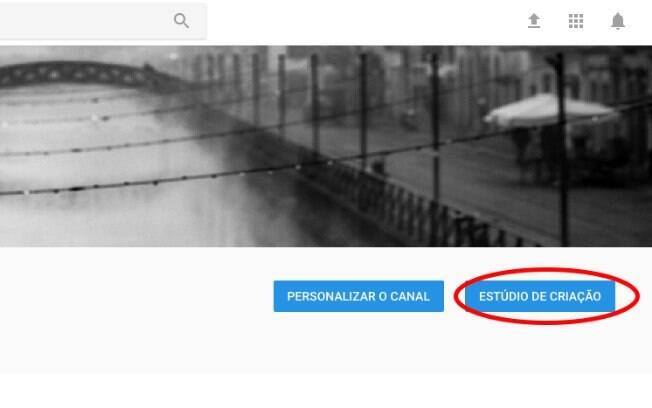
Uma lista com os vídeos já postados por você irá aparecer. Abaixo do título terão informações como a data e hora da postagem, assim como a opção "Editar". Clique nela.
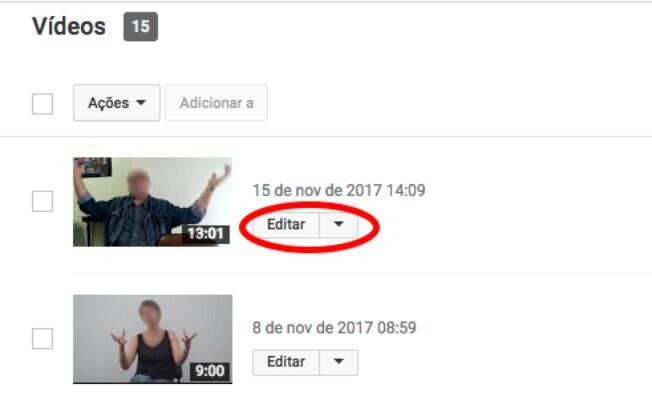
Na aba "Informações básicas", logo ao lado do título do conteúdo, um menu expansivo estará presente com a opção "Público" marcada.
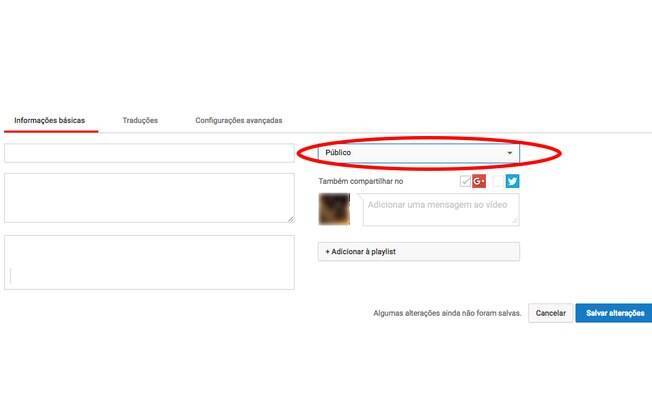
Ao abrir esse menu, três opções serão apresentadas:
-
Público:
Qualquer pessoa na internet poderá assistir esse vídeo.
-
Não listado:
O vídeo não será apresentado no resultado de buscas no YouTube e Google. A única forma de um usuário o acessar é por meio do link.
-
Privado:
Vídeos privados só podem ser acessados por você.
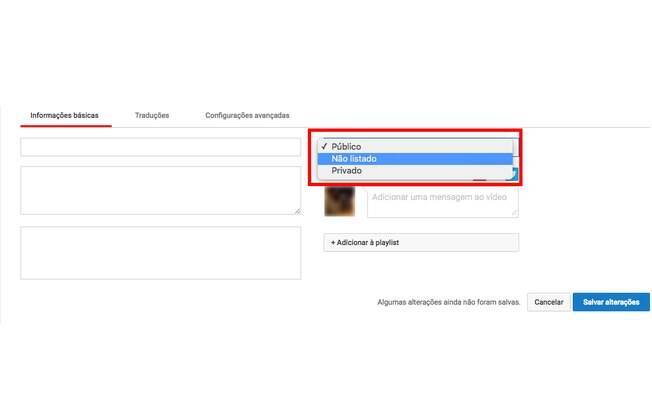
Criar gif automaticamente
Caso você tenha assistido um vídeo e queira fazer um gif a partir dele, existe uma ferramenta que consegue realizar esse processo automaticamente. Para ter acesso a ela é preciso escrever "gif" antes do endereço do site (e logo após o "www."), conforme mostra a imagem.
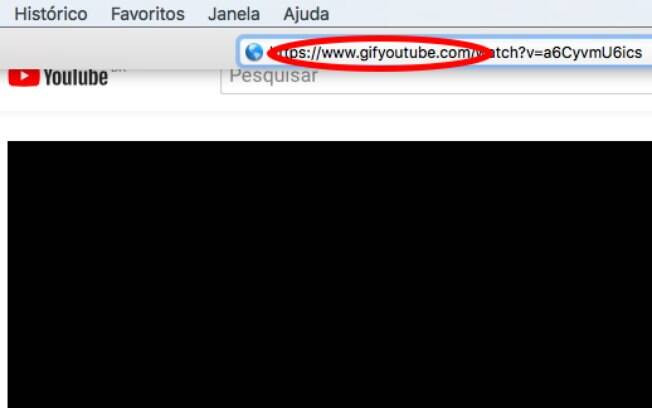
Um site irá se abrir e lá será possível você recortar o conteúdo para formar o gif, aplicar efeitos e legendas.
Como descobrir qual música está tocando no vídeo do YouTube
O site MooMa.sh permite que o usuário descubra qual música está tocando durante um vídeo do YouTube. É necessário que o URL do conteúdo seja colado na barra "Analyse", presente na página da ferramenta.
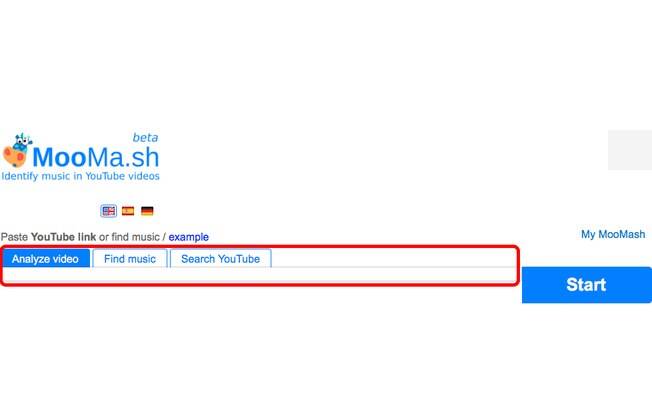
Como mudar a velocidade de um vídeo
Quer assistir algum vídeo em "câmera lenta" ou com a velocidade aumentada? É possível fazer isso diretamente no YouTube. Clique no ícone de engrenagem presente no canto direito do player da plataforma e selecione a opção "Velocidade".
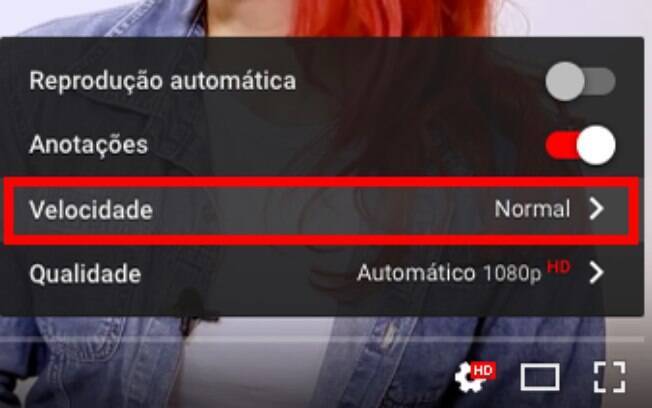
Uma série de números irão aparecer, eles representam o quanto a velocidade do vídeo será aumentada (ou diminuída). Por exemplo, se você selecionar a opção "2", presente na base da lista, o conteúdo será reproduzido duas vezes mais rápido.
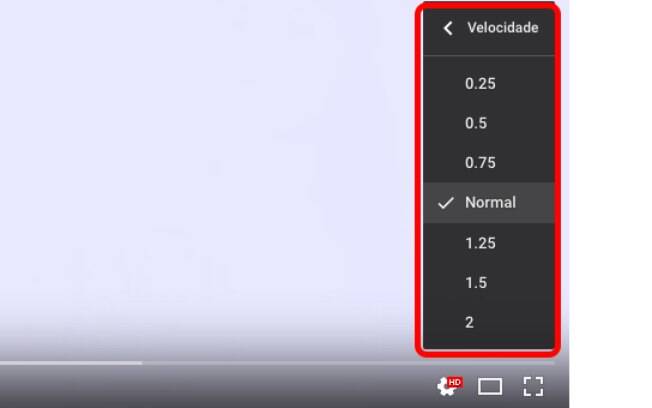
Atalhos para teclado
Para facilitar a vida dos usuários uma série de atalhos para teclado estão disponíveis para uso. Basta clicar nas respectivas teclas quando o vídeo estiver reproduzindo para usá-las.
-
K:
Pausa ou reproduz o vídeo;
-
J:
Retrocede a reprodução em 10 segundos;
-
L:
Adianta a reprodução em 10 segundos;
-
M:
Muta o audio;
-
Número 0:
Retorna para o início do vídeo;
- Números 1 a 9: Cada número representa uma porcentagem decimal da duração do vídeo (de 10% até 90%). Ou seja, se um vídeo tem 1 hora e o usuário aperta a tecla "1", a reprodução irá pular para os 10 minutos.
Veja mais: YouTube altera algoritmo de buscas para evitar teorias conspiratórias
Cheque a velocidade de carregamento do seu computador
Os vídeos aparentam estar lentos demais? O YouTube oferece uma ferramenta que mede a velocidade de carregamento do conteúdo na sua internet. Para isso, basta acessar o site My Speed e clicar em "Seus Resultados".
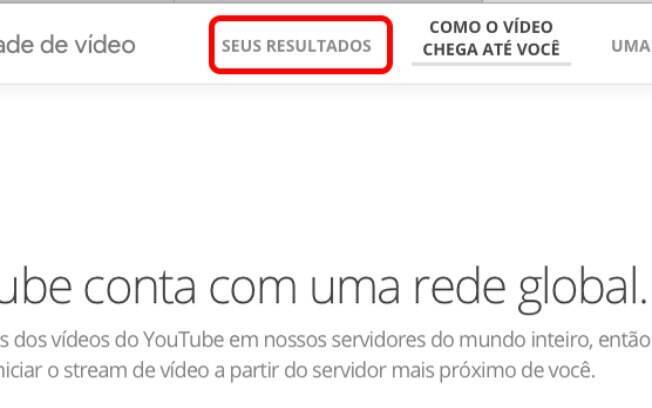
Transformando o YouTube em uma televisão
A ferramenta YouTube TV muda totalmente o layout da plataforma para facilitar o acesso daqueles que desejam assistir os vídeos com o máximo de conforto possível. Vários atalhos para teclado estão disponíveis e o design do site muda, ficando mais escuro e com ícones maiores.
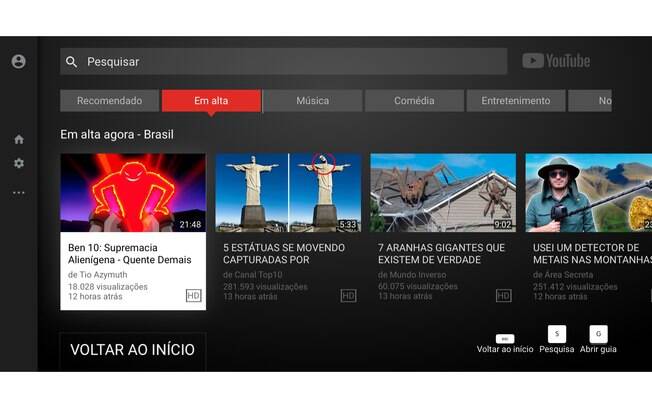
Compartilhando um vídeo a partir de determinado ponto
Caso você queira compartilhar um vídeo com um amigo ou nas redes sociais mas deseja que a reproduções se inicie a partir de um determinado ponto, o YouTube te oferece ferramentas para isso. Comece clicando em "Compartilhar", situado logo abaixo do player do vídeo.
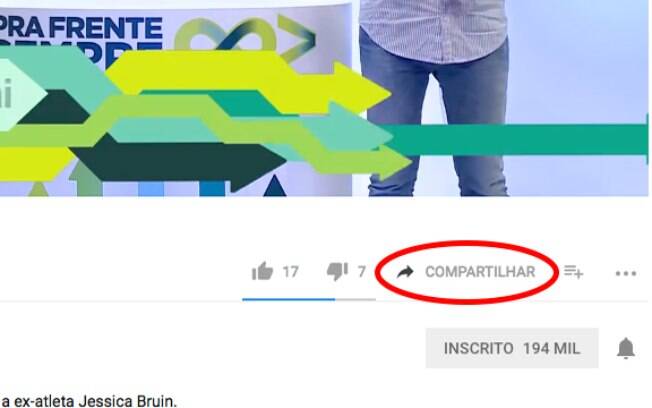
Em seguida, clique em "Começar em";
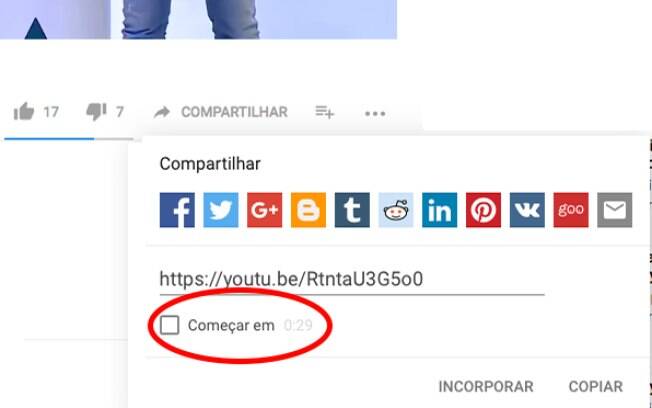
Por fim, digite o trecho do vídeo (em minutos e segundos) que você deseje que ele se inicie. Após isso, basta copiar o link situado logo acima.
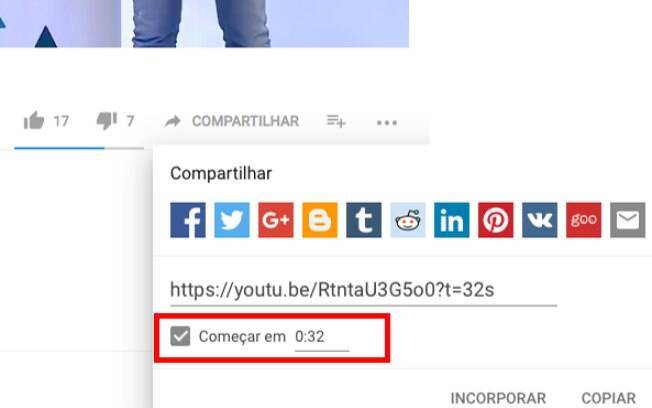
Leia também: Seis truques pouco conhecidos do Facebook
Utilize esses truques sempre que for assistir vídeos no YouTube!